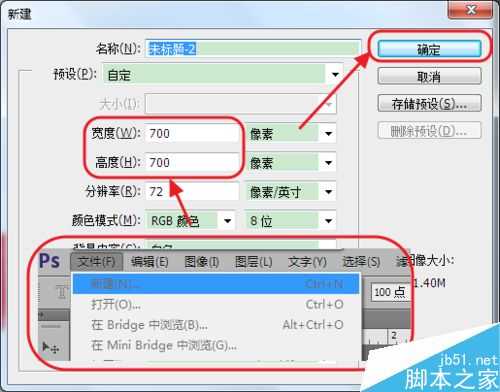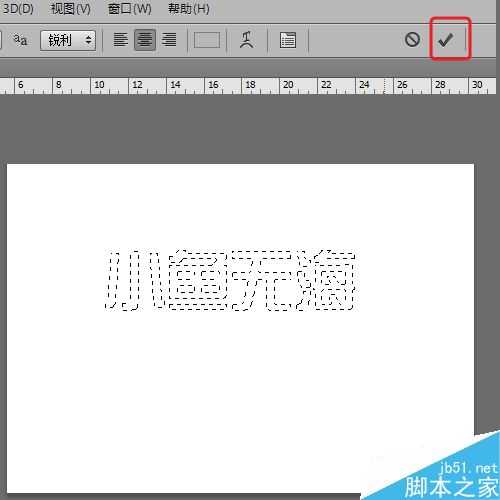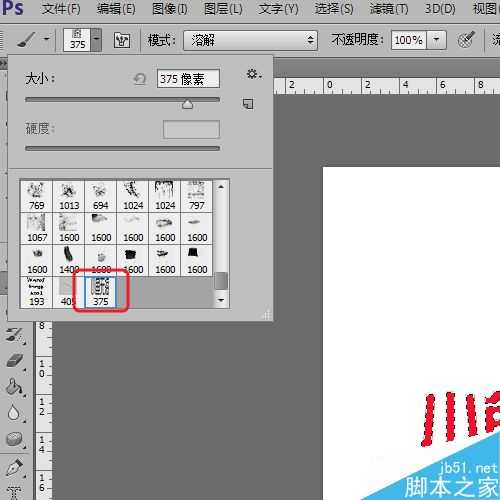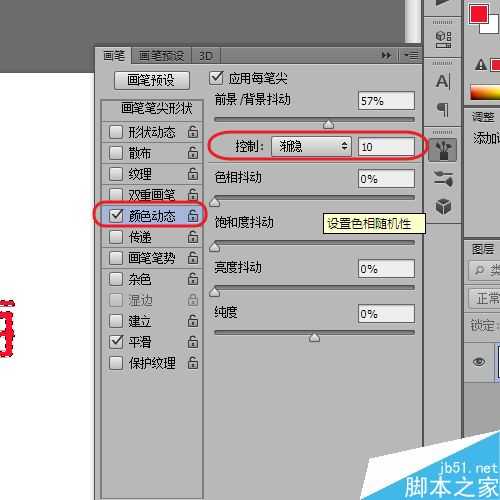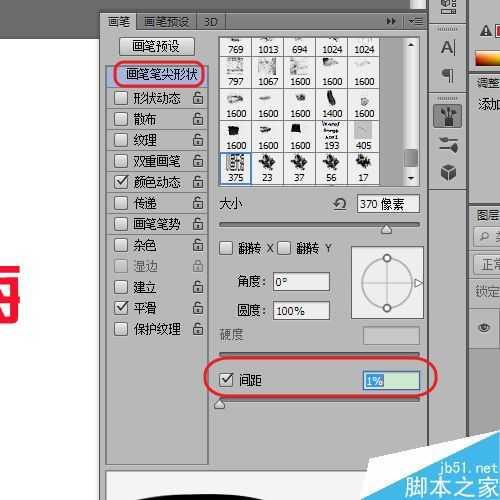相思资源网 Design By www.200059.com
平时见到的3d效果文字如何用ps制作呢?现在就为大家介绍一个制作简单3d文字效果的方法,简单易学!
步骤
1、首先打开“ps”,新建一个文档,大小随意
2、然后点击“横排文字蒙版工具”,选择好字体和大小,在画布上输入你想要的文字
3、然后点击上面的小勾,刚才输入的文字就变为选区了
4、给选区内填充上颜色,然后选择“编辑”-“定义画笔预设”,保存好画笔
5、点击画笔工具,选择刚才保存的画笔,在将画笔做如下设置
6、然后,按住鼠标左键画布的文字上拖动
7、差不多的时候,取消选择,新建图层,在最上面再加一层红色
以上就是ps制作简单的3D文字效果方法介绍,操作很简单的,希望这篇文章能对大家有所帮助!
标签:
3D,文字
相思资源网 Design By www.200059.com
广告合作:本站广告合作请联系QQ:858582 申请时备注:广告合作(否则不回)
免责声明:本站文章均来自网站采集或用户投稿,网站不提供任何软件下载或自行开发的软件! 如有用户或公司发现本站内容信息存在侵权行为,请邮件告知! 858582#qq.com
免责声明:本站文章均来自网站采集或用户投稿,网站不提供任何软件下载或自行开发的软件! 如有用户或公司发现本站内容信息存在侵权行为,请邮件告知! 858582#qq.com
相思资源网 Design By www.200059.com
暂无ps制作简单的3D文字效果的评论...
稳了!魔兽国服回归的3条重磅消息!官宣时间再确认!
昨天有一位朋友在大神群里分享,自己亚服账号被封号之后居然弹出了国服的封号信息对话框。
这里面让他访问的是一个国服的战网网址,com.cn和后面的zh都非常明白地表明这就是国服战网。
而他在复制这个网址并且进行登录之后,确实是网易的网址,也就是我们熟悉的停服之后国服发布的暴雪游戏产品运营到期开放退款的说明。这是一件比较奇怪的事情,因为以前都没有出现这样的情况,现在突然提示跳转到国服战网的网址,是不是说明了简体中文客户端已经开始进行更新了呢?